优化迅雷看看处理Win7笔记本视频画面卡、不清晰、字幕不符问题
发布时间:2023-02-16 文章来源:深度系统下载 浏览:
| Windows 7,中文名称视窗7,是由微软公司(Microsoft)开发的操作系统,内核版本号为Windows NT 6.1。Windows 7可供家庭及商业工作环境:笔记本电脑 、平板电脑 、多媒体中心等使用。Windows 7可供选择的版本有:入门版(Starter)、家庭普通版(Home Basic)、家庭高级版(Home Premium)、专业版(Professional)、企业版(Enterprise)(非零售)、旗舰版(Ultimate)。 优化迅雷看看解决Win7笔记本视频画面卡、不清晰、字幕不符问题分享给大家。 很多用户喜欢观看在线网络视频,比如很多用户常使用迅雷在线观看,但在观看过程中,很多用户遇到画面卡、不清晰、字幕不符问题等现象,遇到此问题困扰的用户,请参照以下技巧方法设置吧。一、出现错误代码的解决方法 1、双击“计算机”图标,依次点击“工具”→“文件夹选项”; 2、在打开的“查看”标签页中,选择“显示所有文件和文件夹”及勾选“隐藏受保护的操作系统文件,点击“确定”按钮; 3、默认情况下,新版的迅雷看看会自动在剩余空间最大的分区建立一个“vod_cache_data”文件夹,用于保存缓冲文件/文件夹,删除文件夹中的所有文件即可。 二、设置缓冲并清理文件 在最新的迅雷看看版本中,默认缓冲空间为2048MB,当你的电脑剩余硬盘空间较少的话,可将该缓冲大小设小一些,比如将其设置为1024MB,具体操作是: 1、点击“开始——运行”,输入“regedit”命令后,点击“确定”按钮打开注册表编辑器; 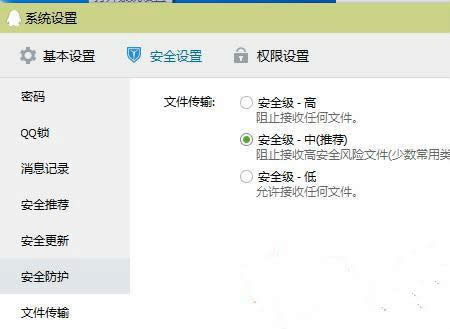 2、在打开的注册表中展开以下注册分支HKEY_LOCAL_MACHINESOFTWAREThunderNetworkThunderOemthunder_backwnd。 3、将“CacheSize”二进制值改为“400”(十六进制,即1024)。 4、点击确定保存后,退出注册表,重启系统生效。通过这样设置后,当缓冲文件夹大小超过1024MB时,就会自动清理缓冲文件了。 三、告别花屏让播放更清晰 观看在线电影出现花屏常见的问题,有时还会出现锯齿状、视频模糊的情况。首先可考虑卸载安装的迅雷看看播放器,接着安装最新版本的迅雷看看播放器,新版本播放器兼容了Windows7的Aero主题。 四、不缓冲让播放更流畅 更新迅雷看看插件后,很多用户发现变得很慢、动不动就缓冲,比如看个好莱坞大片就像看连环画似的。其实此问题,除了网络带宽的关系,播放不流畅还与安装的杀毒软件、防火墙软件有关,还与播放软件的版本有关。 解决方法:可将安装的杀毒、防火墙软件关闭掉。接着选择安装最新版本的插件和迅雷下载工具。 如果还不能解决问题,可优化半开连接数。因为使用迅雷看看会消耗很大的网络带宽,而Windows系统的半开连接数会延迟达到最大速度的时间。所以我们可以进行相应的优化:破解TCP/IP线程数就是了,用户可使用优化工具对TCP/IP线程数进行破解。 以上就是优化迅雷看看解决Win7笔记本视频画面卡、不清晰、字幕不符问题介绍了,经常使用迅雷在线看看的用户可根据上面的方法进行优化,让观看视频更加流畅清晰。 windows 7 的设计主要围绕五个重点——针对笔记本电脑的特有设计;基于应用服务的设计;用户的个性化;视听娱乐的优化;用户易用性的新引擎。 跳跃列表,系统故障快速修复等,这些新功能令Windows 7成为最易用的Windows。 |
本文章关键词: 优化迅雷看看处理Win7笔记本视频画面卡、不清晰、字幕不符问题
相关文章
上一篇:
本类教程排行
系统热门教程
本热门系统总排行


